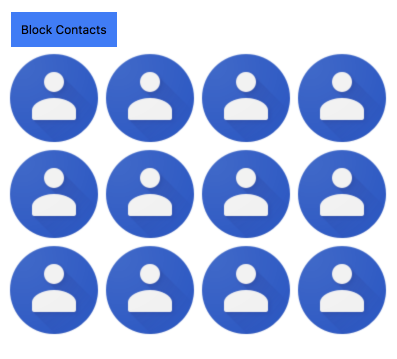# OAuth2
# 通过 Google 对用户进行身份验证
OAuth2 (opens new window) 是用于授权的行业标准协议。它提供了一种机制,使用户可以在不共享用户名,密码和其他私有凭据的情况下,向Web 和桌面应用程序授予对私有信息的访问权限。
本教程构建了一个扩展程序,该扩展程序使用Google People API (opens new window) 和Chrome Identity API (opens new window) 访问用户的 Google 联系人。由于扩展程序无法通过 HTTPS加载,无法执行重定向或设置 Cookie,因此它们依赖于 Chrome identity API 来使用OAuth2。
# 开始使用
首先创建目录和以下启动文件。
完整的扩展程序可以在此处 (opens new window)下载。
# manifest.json
创建一个名为 manifest.json 的文件,并包含以下代码。
{
"name": "OAuth Tutorial FriendBlock",
"version": "1.0",
"description": "Uses OAuth to connect to Google's People API and display contacts photos.",
"manifest_version": 2,
"browser_action": {
"default_title": "FriendBlock, friends face's in a block."
},
"background": {
"scripts": [
"background.js"
],
"persistent": false
}
}
# background.js
创建一个名为 background.js 的文件,并包含以下代码。
chrome.browserAction.onClicked.addListener(function() {
chrome.tabs.create({url: 'index.html'});
});
# index.html
创建一个名为 index.html 的文件,并包含以下代码。
<html>
<head>
<title>FriendBlock</title>
<style>
button {
padding: 10px;
background-color: #3C79F8;
display: inline-block;
}
</style>
</head>
<body>
<button>FriendBlock Contacts</button>
<div id="friendDiv"></div>
</body>
</html>
# 上传到开发者管理后台
将扩展程序目录打包为 .zip 文件,然后将其上传到 Chrome 开发者管理后台 (opens new window),而不发布该文件:
- 在“开发者管理后台”上,单击“添加新项目”。
- 单击选择文件,然后选择 .zip 扩展目录并上传。
- 在不填写其他字段的情况下,选择 “保存草稿” 并返回到仪表盘。
在您的列表下找到扩展名,然后单击更多信息。 从弹出窗口中复制公钥,并将其添加到未压缩目录内 manifest 的 “key”字段下。
{
"name": "OAuth Tutorial FaceBlcok",
...
"key": "ThisKeyIsGoingToBeVeryLong/go8GGC2u3UD9WI3MkmBgyiDPP2OreImEQhPvwpliioUMJmERZK3zPAx72z8MDvGp7Fx7ZlzuZpL4yyp4zXBI+MUhFGoqEh32oYnm4qkS4JpjWva5Ktn4YpAWxd4pSCVs8I4MZms20+yx5OlnlmWQEwQiiIwPPwG1e1jRw0Ak5duPpE3uysVGZXkGhC5FyOFM+oVXwc1kMqrrKnQiMJ3lgh59LjkX4z1cDNX3MomyUMJ+I+DaWC2VdHggB74BNANSd+zkPQeNKg3o7FetlDJya1bk8ofdNBARxHFMBtMXu/ONfCT3Q2kCY9gZDRktmNRiHG/1cXhkIcN1RWrbsCkwIDAQAB"
}
# 比较ID
在 chrome://extensions 上打开 “扩展管理” 页面,确保启用了开发人员模式并上传未打包的扩展目录。将扩展管理页面上的扩展 ID 与开发者管理后台中的项目 ID 进行比较。他们应该匹配。
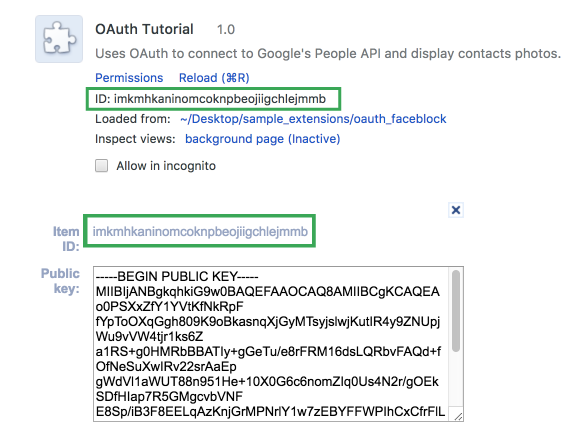
该扩展通过在 manifest 中包含 “key” 字段来保持相同的ID。保留单个ID 对于 API 注册至关重要。
# 创建 OAuth 客户端ID
访问 Google API (opens new window) 控制台并创建一个新项目。准备就绪后,在边栏中选择“Credentials”,单击“Create credentials”,然后选择 “OAuth client ID”。
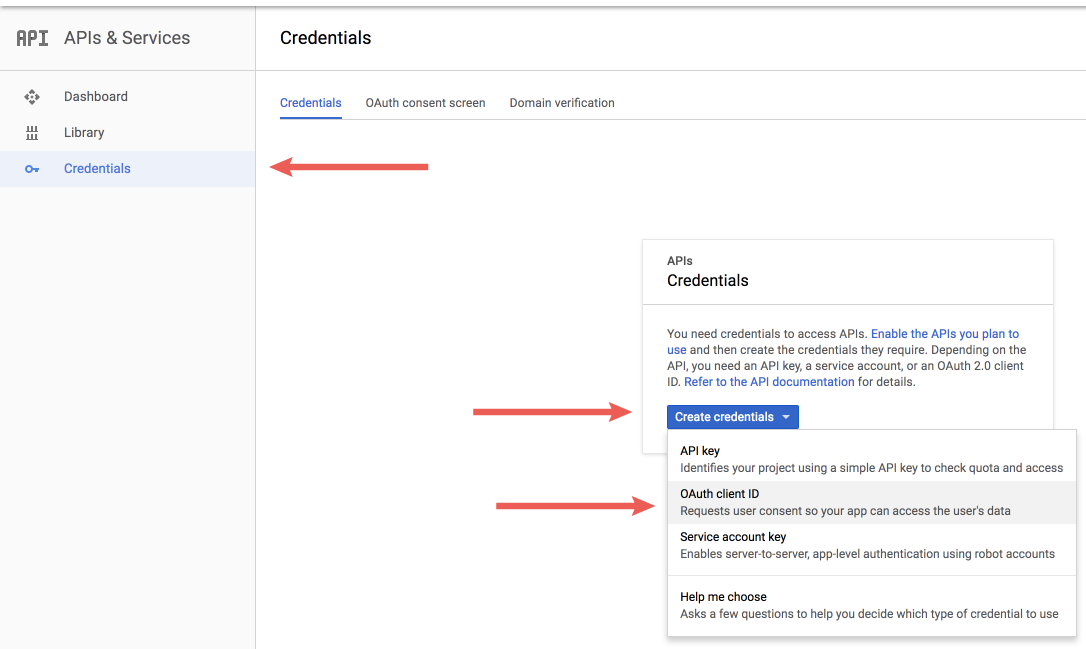
在创建客户端ID页面上,选择 Chrome App。填写扩展名,并将扩展 ID 放在 URL 的末尾的 “Application ID” 字段中。
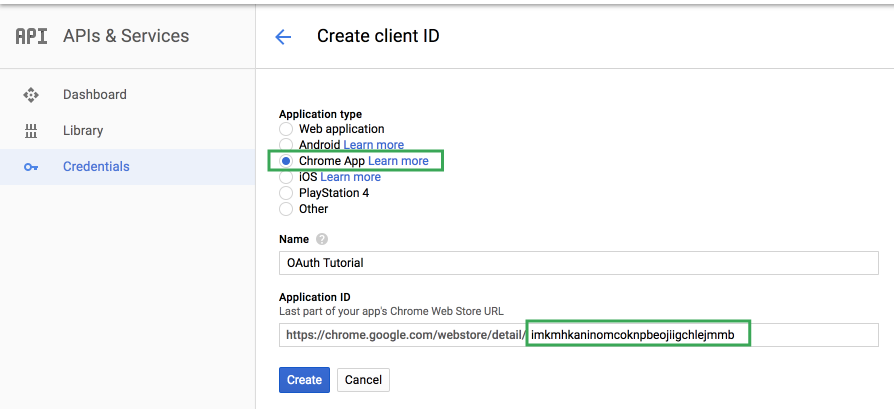
单击创建完成。控制台将提供 OAuth客户端ID。
# 在 manifest 中注册 OAuth
在 manifest 中增加 “oauth2” 字段。将生成的OAuth Application ID 放在 “client_id”下。现在,在“scopes” 中包含一个空字符串。
{
"name": "OAuth Tutorial FriendBlock",
...
"oauth2": {
"client_id": "yourExtensionOAuthClientIDWillGoHere.apps.googleusercontent.com",
"scopes":[""]
},
...
}
# 启动第一个OAuth流程
注册 identity (opens new window) 权限
{
"name": "OAuth Tutorial FaceBlcok",
...
"permissions": [
"identity"
],
...
}
创建一个名为 oauth.js 的文件来管理 OAuth流,并包含以下代码。
window.onload = function() {
document.querySelector('button').addEventListener('click', function() {
chrome.identity.getAuthToken({interactive: true}, function(token) {
console.log(token);
});
});
};
将 oauth.js 的 script 标签放在 index.html 的 head 里。
...
<head>
<title>FriendBlock</title>
...
<script type="text/javascript" src="oauth.js"></script>
</head>
...
重新加载扩展,然后单击浏览器图标以打开index.html。 打开控制台,然后单击“FriendBlock Contacts” 按钮。 OAuth令牌将出现在控制台中。
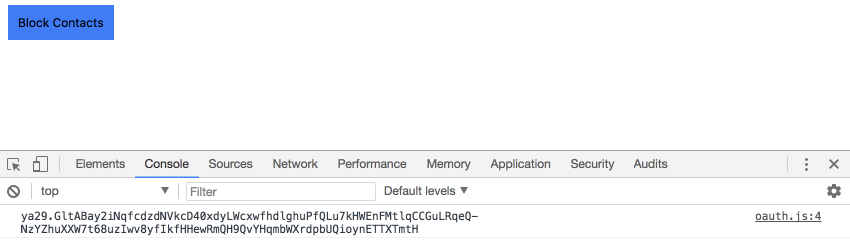
# 启用 Google People API
返回 Google API 控制台,然后从边栏中选择Library。 搜索 “Google People API”,单击正确的结果并启用它。
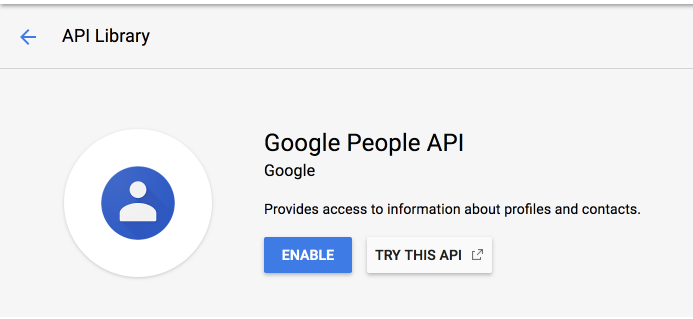
将 Google People API 客户端库添加到扩展 manifest 中的 “scopes” 字段里。
{
"name": "OAuth Tutorial FaceBlcok",
...
"oauth2": {
"client_id": "yourExtensionOAuthClientIDWillGoHere.apps.googleusercontent.com",
"scopes": [
"https://www.googleapis.com/auth/contacts.readonly"
]
},
...
}
返回 Google API 控制台的 credentials。 单击“Create credentials”,然后从下拉列表中选择 “API key”。
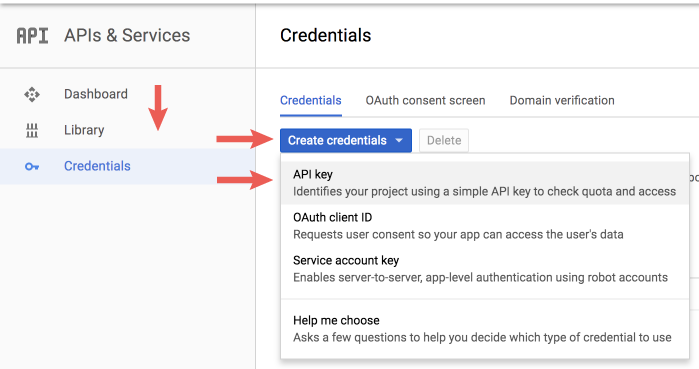
保留生成的 API 密钥以供以后使用。
# 创建第一个API请求
现在,该扩展程序已具有适当的权限和凭证,并且可以授权 Google 用户,它可以通过 People API 请求数据。 更新 oauth.js 中的代码以使其与下面的代码匹配。
window.onload = function() {
document.querySelector('button').addEventListener('click', function() {
chrome.identity.getAuthToken({interactive: true}, function(token) {
let init = {
method: 'GET',
async: true,
headers: {
Authorization: 'Bearer ' + token,
'Content-Type': 'application/json'
},
'contentType': 'json'
};
fetch(
'https://people.googleapis.com/v1/contactGroups/all?maxMembers=20&key=<API_Key_Here>',
init)
.then((response) => response.json())
.then(function(data) {
console.log(data)
});
});
});
};
将 < API_Key_Here > 替换为从 Google API 控制台生成的 API 密钥。该扩展应该记录一个JSON 对象,memberResourceNames 字段下包含一个 people/account_ids 数组。
现在,扩展程序返回用户的联系人列表,它可以发出其他请求来检索这些联系人的个人资料和信息。 该扩展将使用 memberResourceNames 来检索用户联系人的照片信息。更新 oauth.js 以包含以下代码。
window.onload = function() {
document.querySelector('button').addEventListener('click', function() {
chrome.identity.getAuthToken({interactive: true}, function(token) {
let init = {
method: 'GET',
async: true,
headers: {
Authorization: 'Bearer ' + token,
'Content-Type': 'application/json'
},
'contentType': 'json'
};
fetch(
'https://people.googleapis.com/v1/contactGroups/all?maxMembers=20&key=<API_Key_Here>',
init)
.then((response) => response.json())
.then(function(data) {
let photoDiv = document.querySelector('#friendDiv');
let returnedContacts = data.memberResourceNames;
for (let i = 0; i < returnedContacts.length; i++) {
fetch(
'https://people.googleapis.com/v1/' + returnedContacts[i] +
'?personFields=photos&key=<API_Key_Here>',
init)
.then((response) => response.json())
.then(function(data) {
let profileImg = document.createElement('img');
profileImg.src = data.photos[0].url;
photoDiv.appendChild(profileImg);
});
};
});
});
});
};
重新加载并返回扩展。 单击 FriendBlock 按钮! 尽情享受联络人的头像。